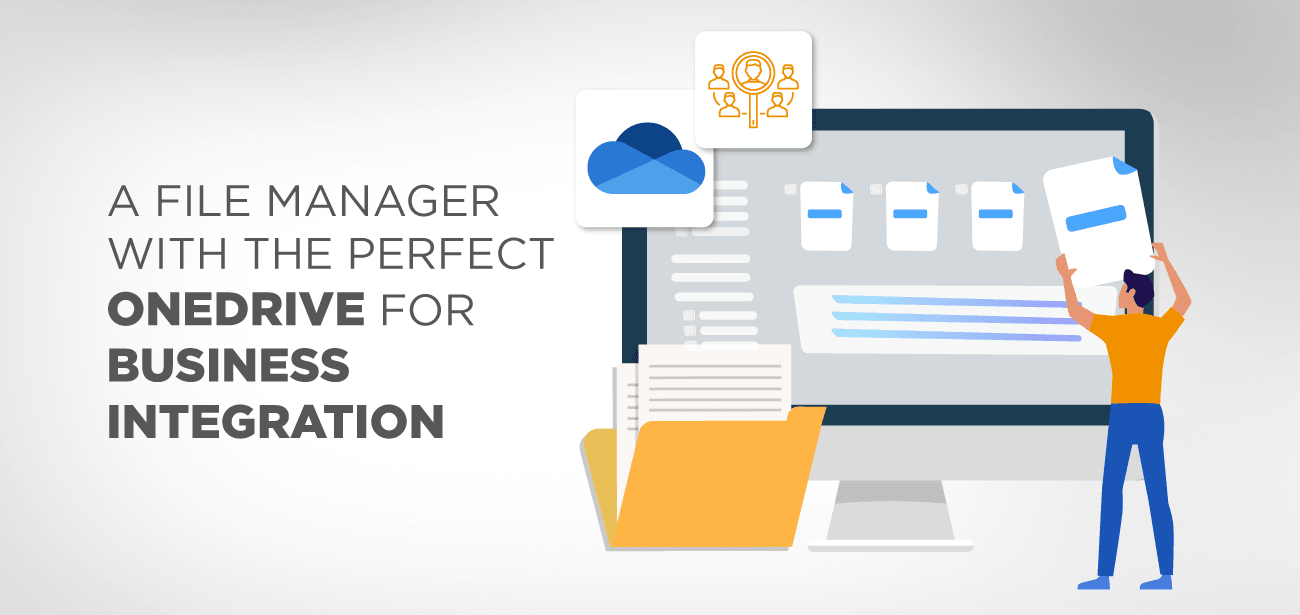Ψάχνετε έναν τρόπο συγχρονισμού των αρχείων και των φακέλων στον λογαριασμό σας στο OneDrive για επιχειρήσεις με τον ιστότοπό σας στο WordPress; Εάν ναι, έχετε έρθει στο σωστό μέρος.
Εδώ θα εξετάσουμε μια plugin – WP File Download . Θα σας επιτρέψει να οργανώσετε και να διαχειριστείτε διάφορα αρχεία στον ιστότοπό σας στο WordPress, να τα κάνετε διαθέσιμα για λήψη στους επισκέπτες του ιστότοπού σας και να ενεργοποιήσετε τον αμφίδρομο συγχρονισμό μεταξύ του ιστότοπού σας WordPress και διαφορετικών πλατφορμών αποθήκευσης cloud, όπως το Google Drive, το Dropbox και το OneDrive.
Έχουμε ετοιμάσει μια γρήγορη επισκόπηση λειτουργιών για να σας δείξουμε πώς μπορεί να είναι χρήσιμη η plugin ακολουθούμενη από έναν αναλυτικό οδηγό βήμα προς βήμα για το πώς μπορείτε να το χρησιμοποιήσετε για να συνδεθείτε με τον λογαριασμό σας στο OneDrive για επιχειρήσεις.
Πίνακας Περιεχομένων
- WP File Download - Επισκόπηση Plugin
- WP File Download : Βασικά χαρακτηριστικά
- WP File Download : Τιμολόγηση
- WP File Download με το OneDrive for Business Integration: Μια λεπτομερής περιγραφή
- Βήμα 1: Εγκατάσταση WP File Download
- Βήμα 2: Οδηγός εγκατάστασης WP File Download
- Βήμα 3: Δημιουργήστε μια εφαρμογή Microsoft Azure
- Βήμα 4: Σύνδεση στο OneDrive
- Τυλίγοντας
WP File Download - Επισκόπηση Plugin
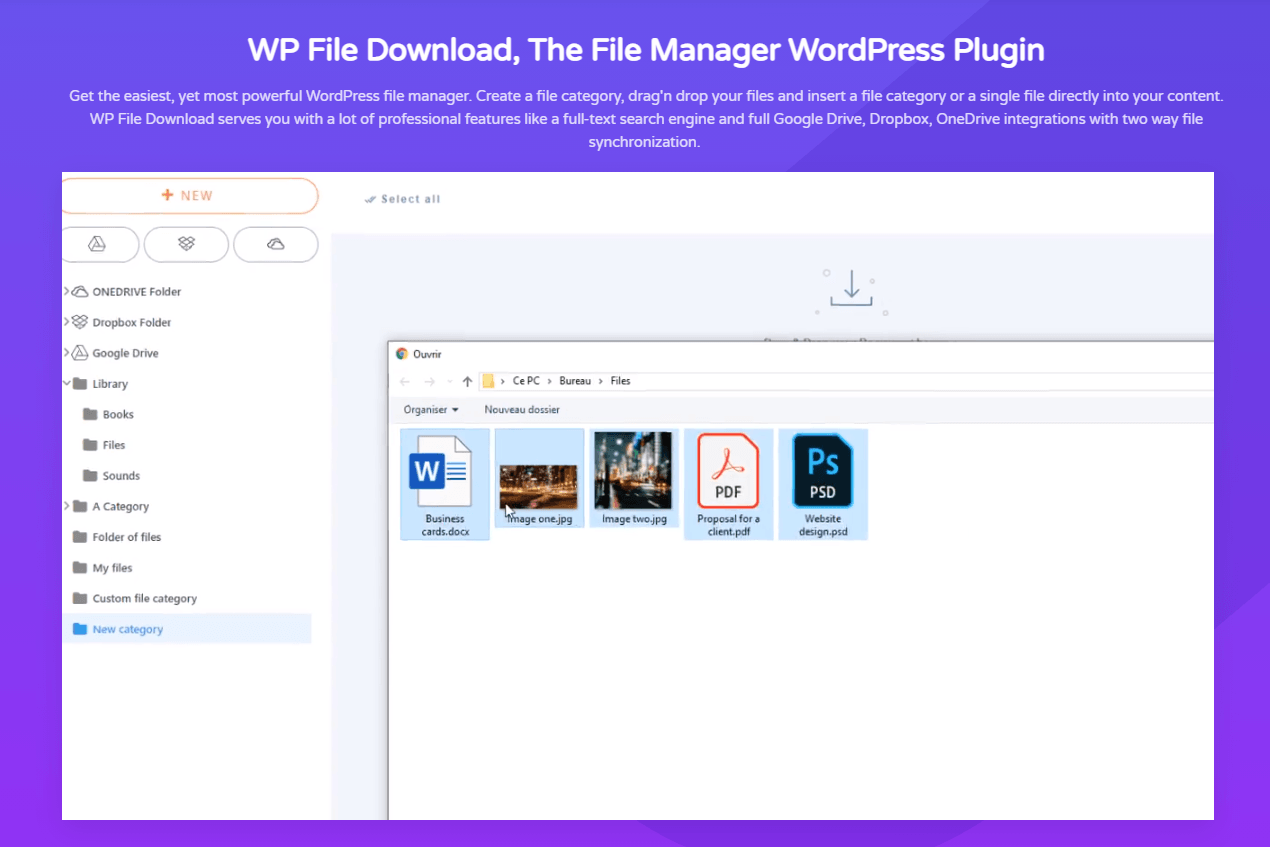
WP File Download είναι μια premium plugin διαχείρισης αρχείων WordPress από την JoomUnited που είναι γεμάτη με προηγμένες λειτουργίες για να σας επιτρέπει να διαχειρίζεστε και να οργανώνετε καλύτερα όλα τα αρχεία και τα πολυμέσα στον ιστότοπό σας στο WordPress.
Με την plugin εγκατεστημένη, θα μπορείτε να δημιουργήσετε νέες κατηγορίες αρχείων, να μεταφέρετε αρχεία απευθείας στις αναρτήσεις και τις σελίδες σας, να αναζητάτε τα αρχεία σας χρησιμοποιώντας μια αποκλειστική μηχανή αναζήτησης πλήρους κειμένου και ακόμη και να υποστηρίζετε συγχρονισμό αρχείων 2 κατευθύνσεων με όλα τις δημοφιλείς πλατφόρμες αποθήκευσης cloud, όπως το Google Drive, το Dropbox και το OneDrive.
Εδώ είναι μια ματιά σε μερικές από τις εκπληκτικές δυνατότητες που η WP File Download φέρνει στο τραπέζι.
WP File Download : Βασικά χαρακτηριστικά
- Προσφέρει έναν διαχειριστή αρχείων τόσο προηγμένο όσο το πρόγραμμα περιήγησης αρχείων της επιφάνειας εργασίας σας. Υποστηρίζει τη λειτουργία drag'n drop. Μπορείτε να το χρησιμοποιήσετε για να μετακινηθείτε στα αρχεία και να αλλάξετε τη σειρά ή τα επίπεδα των κατηγοριών αρχείων. Όλες οι αλλαγές αποθηκεύονται αυθόρμητα με το Ajax.
- Έχετε τον πλήρη έλεγχο για το ποιοι χρήστες μπορούν να κατεβάσουν (ή ακόμη και να δουν) ποια αρχεία.
- Μια ισχυρή και ευέλικτη μηχανή αναζήτησης αρχείων με τόνους προηγμένων φίλτρων.
- Ένα ειδικό σύστημα εκδόσεων αρχείων. Σας επιτρέπει να ενημερώσετε τα αρχεία σας και να διατηρήσετε ένα αντίγραφο ασφαλείας της παλιάς έκδοσης αρχείου.
- Η απρόσκοπτη ενοποίηση WooCommerce σάς επιτρέπει να δημιουργείτε έσοδα από τον ιστότοπό σας προσφέροντας λήψεις αρχείων.
- Έρχεται με 4 διαφορετικά θέματα για να σας επιτρέψει να προσαρμόσετε την εμφάνιση και την αίσθηση των λιστών αρχείων σας. Τα θέματα μπορούν να εφαρμοστούν ανά κατηγορία αρχείων. Επιλογή για τη δημιουργία των δικών σας προσαρμοσμένων θεμάτων.
- Ειδικά πρόσθετα που σας επιτρέπουν να συγχρονίζετε τα αρχεία σας με πλατφόρμες αποθήκευσης cloud τρίτων, όπως το Google Drive, το Dropbox και το OneDrive.
Και αυτή είναι μόνο η κορυφή του παγόβουνου. WP File Download συνοδεύεται από πολλά ακόμη καμπανάκια και σφυρίχτρες που μπορείτε να δείτε εδώ – Πλήρης λίστα δυνατοτήτων WP File Download .
WP File Download : Τιμολόγηση
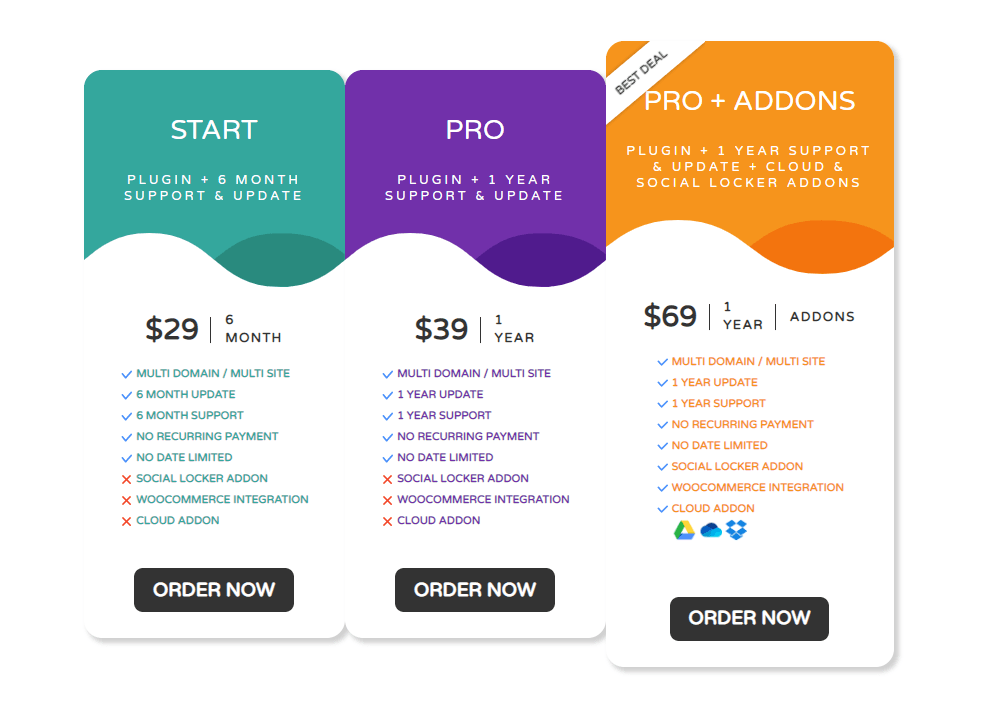
Μπορείτε να λάβετε την plugin WP File Download σε τιμή εκκίνησης για 29 $ , η οποία σας παρέχει άδεια χρήσης πολλών τοποθεσιών και πρόσβαση σε τεχνική υποστήριξη 6 μηνών και συνεχείς ενημερώσεις. Στη συνέχεια, υπάρχει το πρόγραμμα $39 Pro που θα επεκτείνει την πρόσβασή σας σε τεχνική υποστήριξη και ενημερώσεις σε 1 έτος.
Και τα δύο παραπάνω σχέδια σάς δίνουν πρόσβαση στις βασικές δυνατότητες plugin , εξαιρουμένων των πρόσθετων.
Αν θέλετε να χρησιμοποιήσετε αυτό το plugin για να ενσωματώσουν την ιστοσελίδα WordPress σας με onedrive για τις επιχειρήσεις, θα πρέπει να πάρετε $ 69, το σχέδιό τους που προσθέτει σε όλα τα plugin add-ons που περιλαμβάνει την ενσωμάτωση με WooCommerce, το Google Drive, Dropbox, onedrive προσωπικά, onedrive για Business και Social Locker.
JoomUnited και πωλεί μια έκπτωση $ 179 WordPress Developer Bundle πακέτο που θα σας πάρει άδεια το ένα έτος στο WP File Download + addons, καθώς και 7 άλλων φοβερό τους plugin s.
WP File Download με το OneDrive for Business Integration: Μια λεπτομερής περιγραφή
Μέχρι τώρα θα πρέπει να έχετε ξεκάθαρη κατανόηση του τι φέρνει στο τραπέζι η plugin WP File Download . Επομένως, ας επιστρέψουμε στο δρόμο - πώς να χρησιμοποιήσετε τη WP File Download για να ενσωματώσετε το OneDrive για επιχειρήσεις στον ιστότοπό σας στο WordPress;
Λοιπόν, εδώ είναι ένας αναλυτικός οδηγός βήμα προς βήμα για να σας βοηθήσει.
Βήμα 1: Εγκατάσταση WP File Download
Αφού αγοράσετε την plugin WP File Download , συνδεθείτε στον λογαριασμό σας στο JoomUnited , κάντε κλικ στο Λήψη επέκτασης και, στη συνέχεια, κάντε λήψη του WP File Download και WP File Download Addon στην επιφάνεια εργασίας σας όπως φαίνεται στην εικόνα.
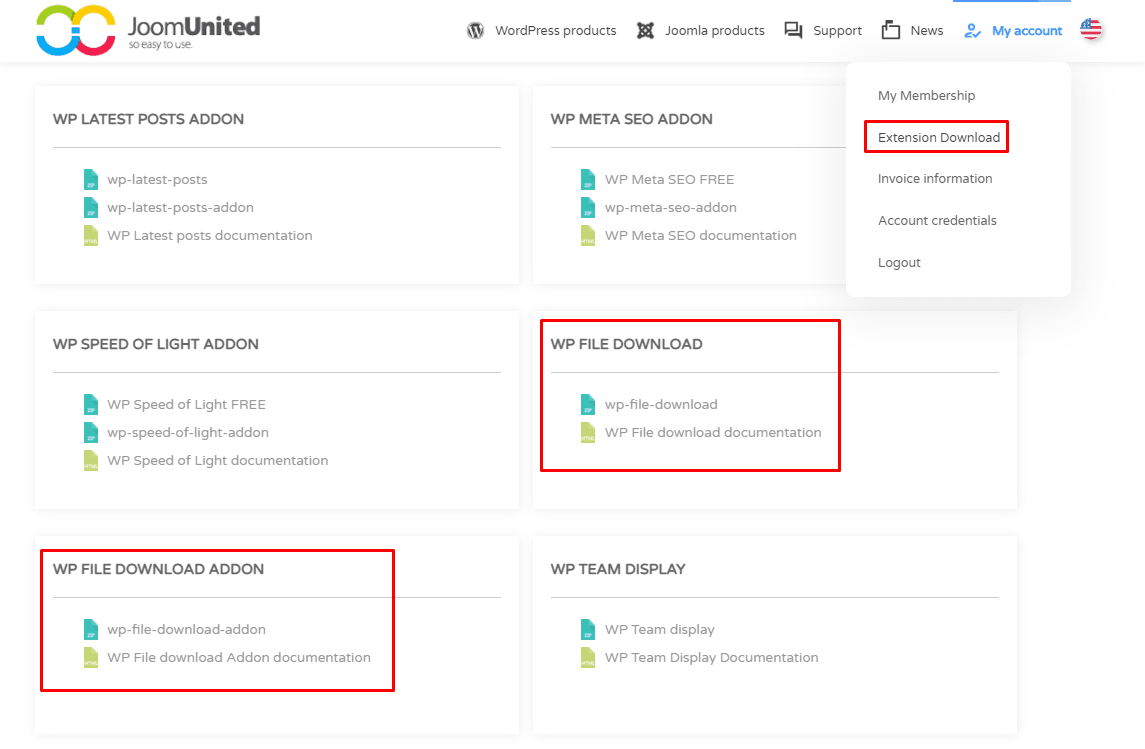
Με τη plugin και του πρόσθετου, συνδεθείτε στον πίνακα ελέγχου του WordPress και μεταβείτε στο Plugin > Προσθήκη νέου μέσω της αριστερής πλευρικής γραμμής. Στη συνέχεια, κάντε κλικ στο Plugin Μεταφόρτωσης κουμπί στην επάνω αριστερή γωνία της οθόνης και χρησιμοποιήστε το Επιλογή αρχείου για να περιηγηθείτε και να επιλέξετε το αρχείο wp-file-download.zip.
Σημείωση : Πρέπει πρώτα να εγκαταστήσουμε το κύριο plugin ακολουθούμενο από το addon.
Στη συνέχεια κάντε κλικ στο Install Now όπως φαίνεται στην εικόνα.
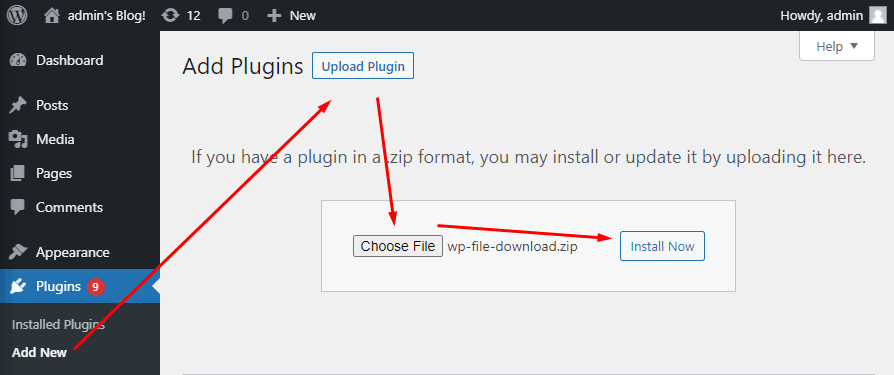
Αυτό θα ξεκινήσει τη διαδικασία εγκατάστασης της plugin που θα διαρκέσει λίγα δευτερόλεπτα έως ίσως μερικά λεπτά. Μόλις εγκατασταθεί η plugin , θα εμφανιστεί το ακόλουθο μήνυμα.
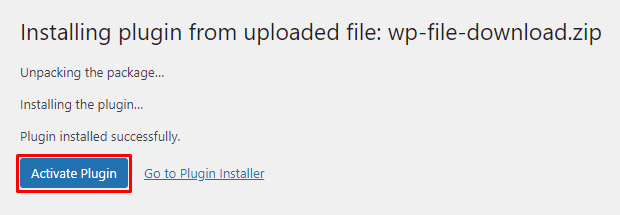
Κάντε κλικ στο Ενεργοποίηση Plugin για να ολοκληρώσετε την εγκατάσταση. Αυτό θα σας μεταφέρει αυτόματα στον οδηγό εγκατάστασης WP File Download , όπως φαίνεται στην παρακάτω εικόνα.
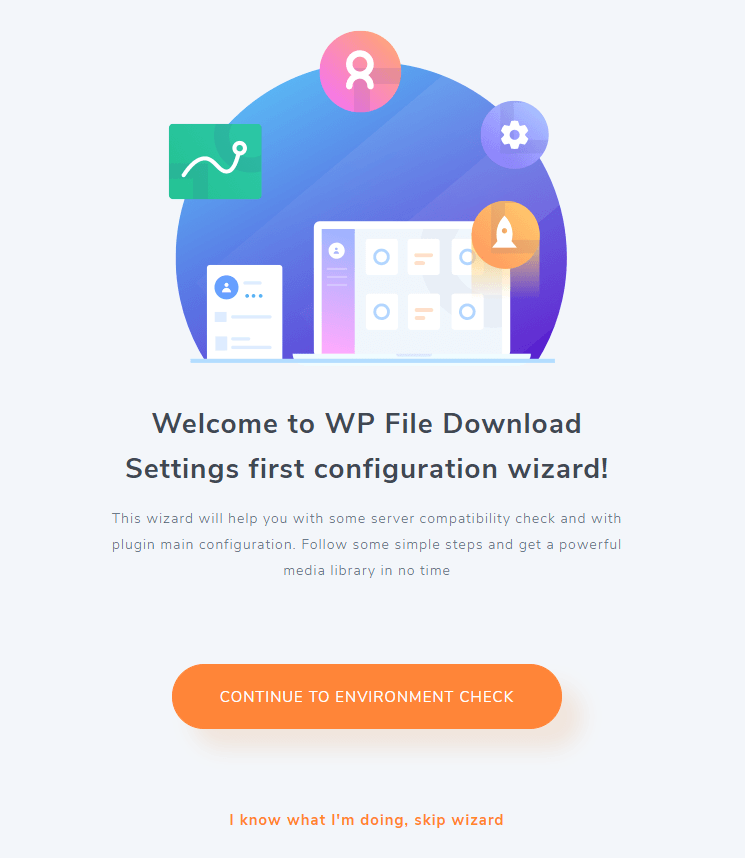
Σημείωση : Συνιστάται να μην παραλείψετε τον οδηγό εγκατάστασης. Έχει σχεδιαστεί για να ελέγχει τη συμβατότητα του διακομιστή για να διασφαλίσει ότι δεν θα αντιμετωπίσετε προβλήματα στην πορεία. Επιπλέον, είναι μόνο μια διαδικασία τριών βημάτων που διαρκεί μερικά λεπτά για να ολοκληρωθεί.
Βήμα 2: Οδηγός εγκατάστασης WP File Download
Μόλις δείτε αυτήν την οθόνη, κάντε κλικ στο κουμπί Συνέχεια στο περιβάλλον για να ξεκινήσετε τον οδηγό.
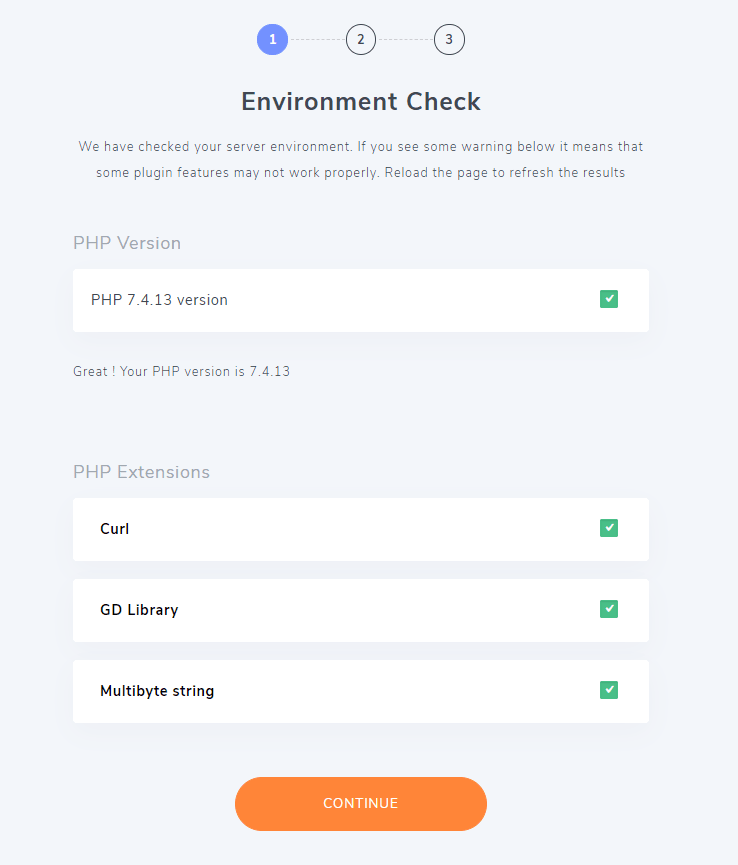
Αρχικά, ο οδηγός θα ελέγξει το περιβάλλον του διακομιστή σας για να ελέγξει εάν πληροί όλες τις απαιτήσεις της plugin - ουσιαστικά την τελευταία έκδοση PHP και ορισμένες επεκτάσεις PHP.
Εάν όλα είναι εντάξει, θα λάβετε ένα πράσινο σημάδι επιλογής όπως φαίνεται στην εικόνα.
Ενώ, αν λείπει κάτι, θα βγάλεις κόκκινο σταυρό. Σε αυτήν την περίπτωση, θα χρειαστεί να εγκαταστήσετε το στοιχείο που λείπει για να λειτουργήσει το plugin . Μπορείτε να το κάνετε είτε με μη αυτόματο τρόπο είτε να επικοινωνήσετε με τον πάροχο υπηρεσιών φιλοξενίας . Τούτου λεχθέντος, σχεδόν όλοι οι καλύτεροι και αξιόπιστοι πάροχοι υπηρεσιών φιλοξενίας έχουν αυτές τις εφαρμογές προεγκατεστημένες, επομένως δεν είναι πιθανό να αντιμετωπίσετε κανένα πρόβλημα.
Μόλις λάβετε το πράσινο σήμα, πατήστε το Συνέχεια και μεταβείτε στην επόμενη ενότητα – Επιλογή θέματος .
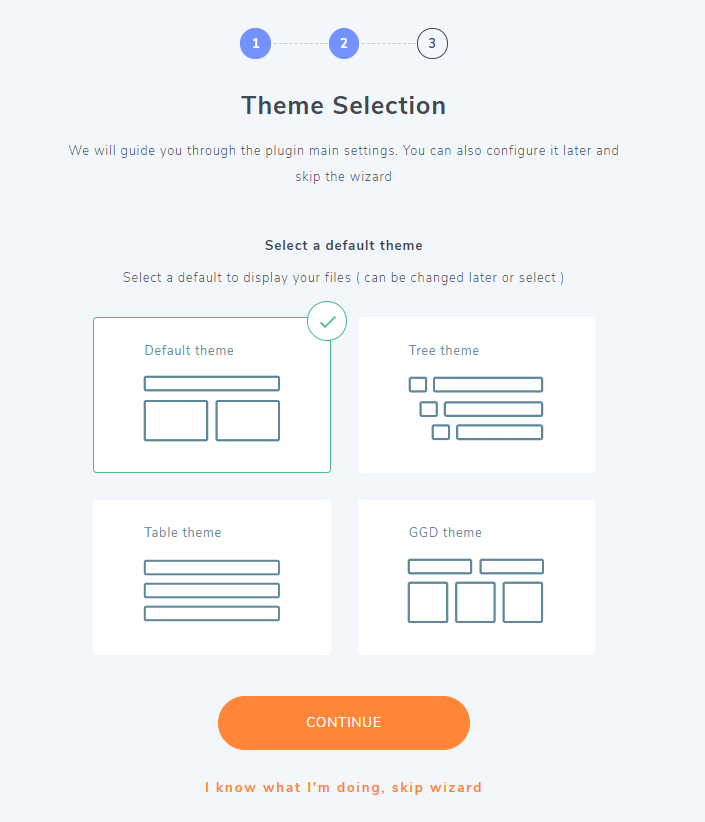
Εδώ, θα πρέπει να διαλέξετε ένα θέμα από τις τέσσερις διαθέσιμες επιλογές - τυπική λίστα (προεπιλογή), Δενδροειδές, Πίνακας όπως και ένα όπως η διάταξη του Google Drive.
Το θέμα που επιλέγετε καθορίζει πώς θα εμφανίζονται τα αρχεία στους επισκέπτες σας.
Τούτου λεχθέντος, μπορείτε να αλλάξετε το θέμα αργότερα. Η plugin έρχεται επίσης με τόνους ρυθμίσεων σχεδίασης και επιλογών για να σας δώσει πλήρη έλεγχο σε κάθε εμφάνιση και διάταξη του θέματος. Ως εκ τούτου, μπορείτε να δημιουργήσετε το δικό σας προσαρμοσμένο θέμα για να δημιουργήσετε μια μοναδική εμπειρία περιήγησης αρχείων για τους αναγνώστες σας.
Μόλις ολοκληρώσετε την επιλογή ενός θέματος, κάντε κλικ στο Συνέχεια και θα μεταφερθείτε στην τελική ενότητα - τη σελίδα ρυθμίσεων.
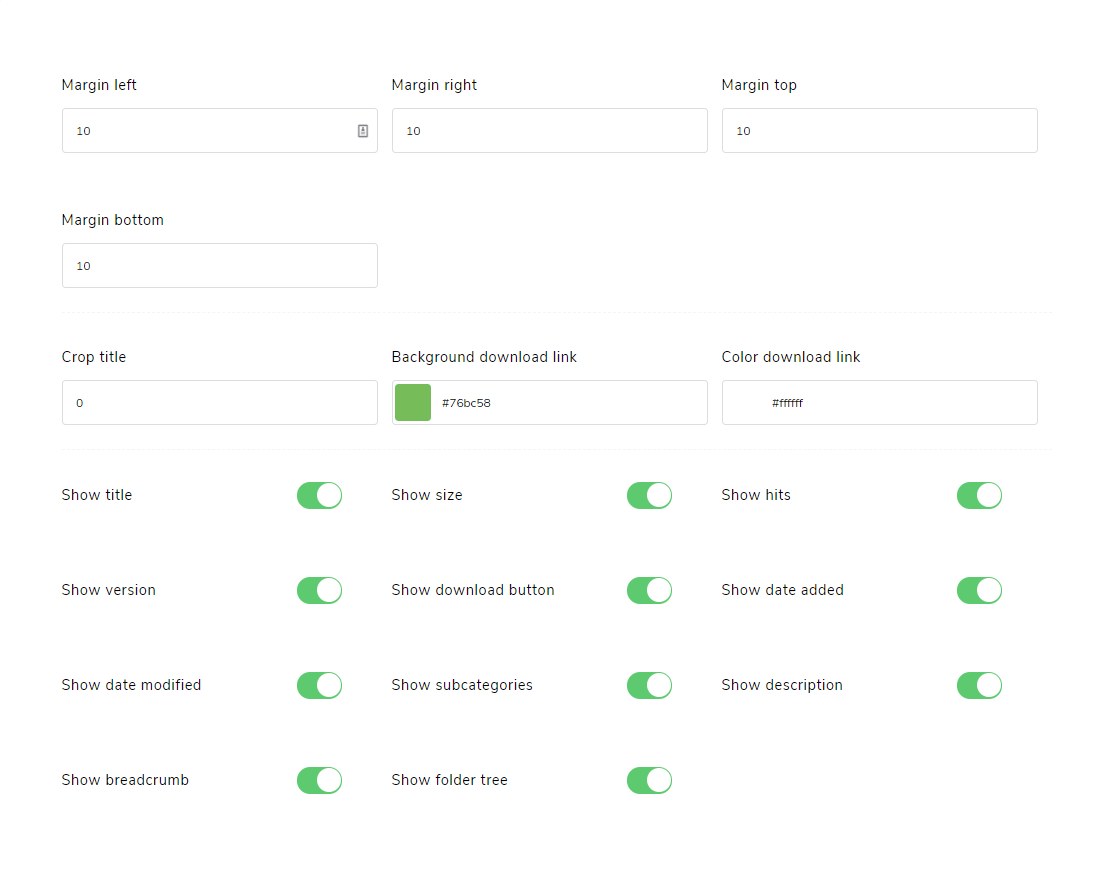
Μπορείτε να παραλείψετε αυτό το βήμα αφήνοντας τις προεπιλεγμένες τιμές και κάνοντας κλικ στο Συνέχεια . Όλες αυτές οι ρυθμίσεις θα είναι διαθέσιμες αργότερα, επίσης, για να τροποποιήσετε και να προσαρμόσετε την plugin σύμφωνα με τις ανάγκες σας.
Αφού κάνετε κλικ στο Συνέχεια, θα μεταφερθείτε στη νέα ενότητα WP File Download στον πίνακα ελέγχου του WordPress.
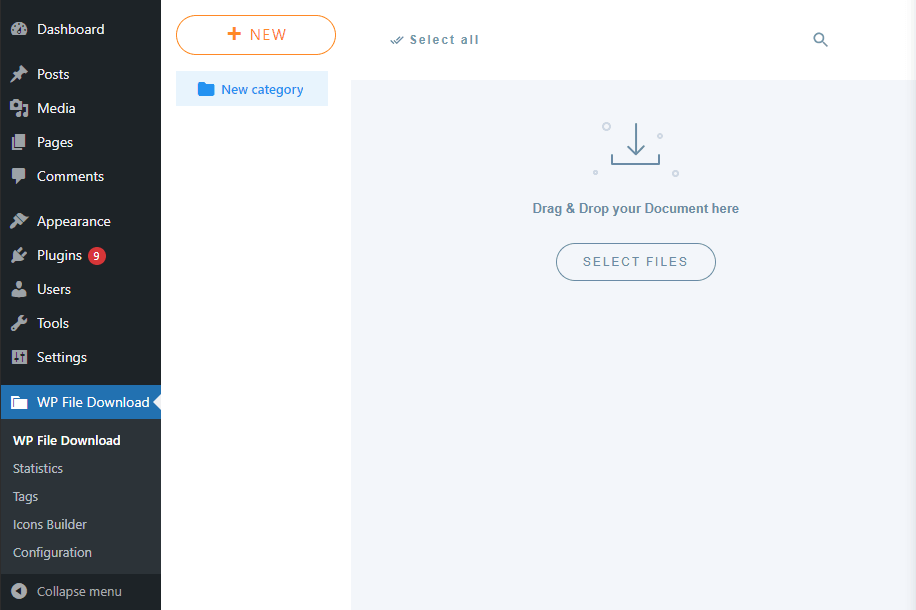
Και voila! Έχετε εγκαταστήσει και ρυθμίσει με επιτυχία τη WP File Download . Τώρα ήρθε η ώρα να εγκαταστήσετε το wp-file-download-addon . Για να το κάνετε αυτό, μπορείτε να ακολουθήσετε ξανά τα βήματα που παρέχονται στο βήμα 1.
Μόλις ολοκληρωθεί, είναι πλέον καιρός να το ενσωματώσετε στο OneDrive για επιχειρήσεις.
Βήμα 3: Δημιουργήστε μια εφαρμογή Microsoft Azure
Για να ενσωματώσετε το OneDrive για επιχειρήσεις στον ιστότοπό σας στο WordPress, θα πρέπει πρώτα να δημιουργήσετε μια εφαρμογή Microsoft Azure.
Για να το κάνετε αυτό, συνδεθείτε στο Microsoft Azure χρησιμοποιώντας το λογαριασμό σας Microsoft που είναι συνδεδεμένος στο OneDrive για επιχειρήσεις. Στη συνέχεια, κάντε κλικ στο Νέα εγγραφή στην επάνω γραμμή εργαλείων όπως φαίνεται στην εικόνα.
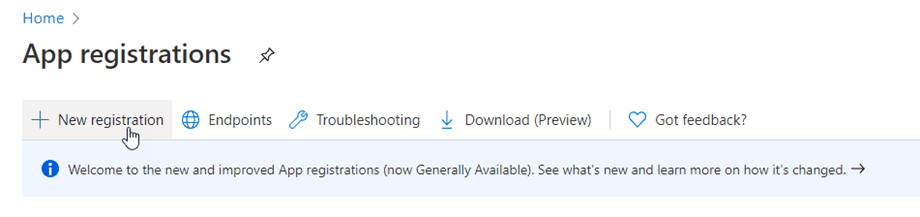
Αυτό θα εμφανίσει την ακόλουθη εγγραφή φόρμας αίτησης :
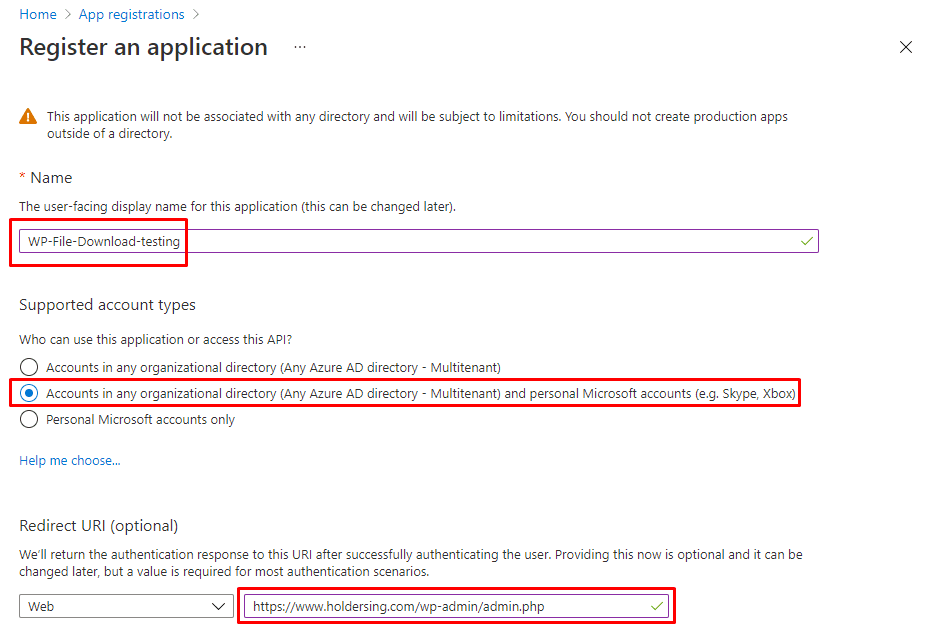
Συμπληρώστε το όνομα της εφαρμογής που πρόκειται να χρησιμοποιηθεί ως εμφανιζόμενο όνομα. Στη συνέχεια, επιλέξτε τον τύπο υποστηριζόμενου λογαριασμού ως - "Λογαριασμοί σε οποιονδήποτε οργανικό κατάλογο (Οποιοσδήποτε κατάλογος Azure AD - Multitenant)" για σύνδεση με τον λογαριασμό σας στο OneDrive για επιχειρήσεις ή "Λογαριασμοί σε οποιονδήποτε κατάλογο οργανισμού (Οποιοσδήποτε κατάλογος AD Azure - Multitenant) και προσωπική Microsoft λογαριασμούς (π.χ. Skype, Xbox) "για να συνδεθείτε και με τους δύο λογαριασμούς OneDrive για επιχειρήσεις και προσωπικούς.
Τέλος, συμπληρώστε τη διεύθυνση URL ανακατεύθυνσης με τη διεύθυνση του ιστότοπού σας με τη δεδομένη μορφή - "https://www.domain-name.com/wp-admin/admin.php."
Μόλις τελειώσετε με αυτό, κάντε κλικ στο κουμπί Εγγραφή και θα μεταφερθείτε στην ακόλουθη οθόνη:
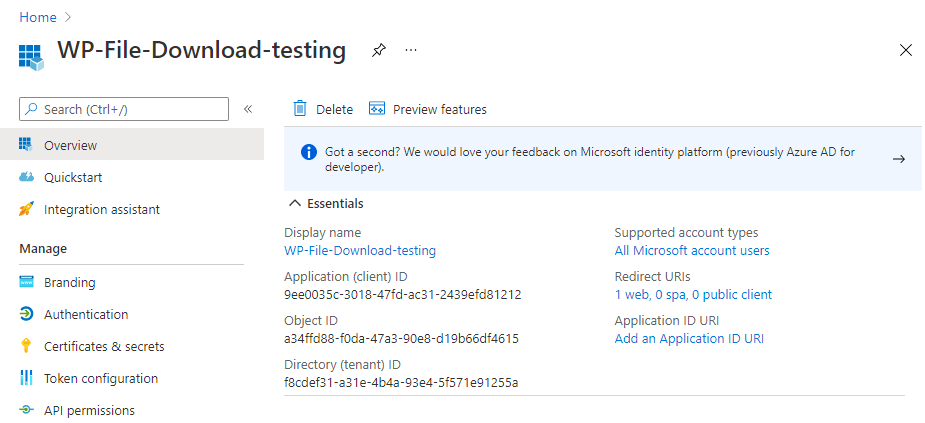
Τώρα έχετε το αναγνωριστικό εφαρμογής (πελάτη) και το αναγνωριστικό αντικειμένου για την εφαρμογή σας.
Τώρα, μεταβείτε στην ενότητα Πιστοποιητικά και μυστικά από την αριστερή πλαϊνή γραμμή και κάντε κλικ στο +Νέο μυστικό πελάτη . Αυτό θα εμφανίσει ένα αναδυόμενο παράθυρο όπου πρέπει να πληκτρολογήσετε μια Περιγραφή , να ορίσετε έναν λήξης και να κάνετε κλικ στο Προσθήκη όπως φαίνεται στην παρακάτω εικόνα.
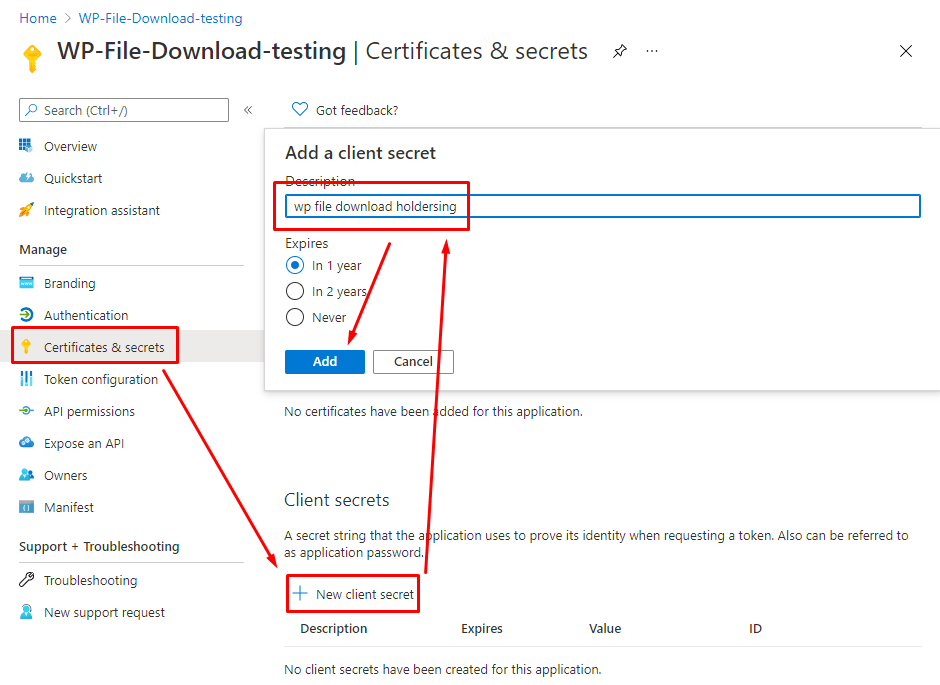
Αυτό θα δημιουργήσει τώρα ένα νέο μυστικό πελάτη με μια καθορισμένη τιμή που θα λειτουργεί ως κωδικός πρόσβασης για τη νέα εφαρμογή Azure που μόλις δημιουργήσατε. Φροντίστε να το αποθηκεύσετε στο πρόχειρο καθώς θα το χρειαζόμαστε αργότερα.
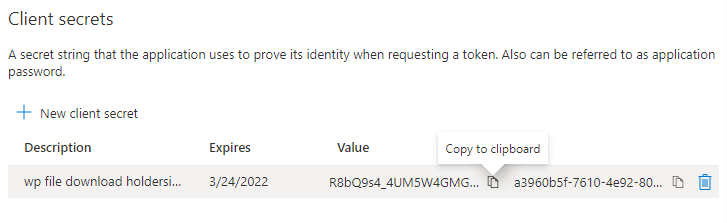
Βήμα 4: Σύνδεση στο OneDrive
Τελικά ήρθε η ώρα να συνδέσετε το OneDrive για επιχειρήσεις με τον ιστότοπό σας στο WordPress.
Μεταβείτε στον πίνακα ελέγχου του WordPress και από την αριστερή πλαϊνή γραμμή μεταβείτε στη WP File Download > Διαμόρφωση > Σύνδεση στο Cloud > Επιχείρηση OneDrive.
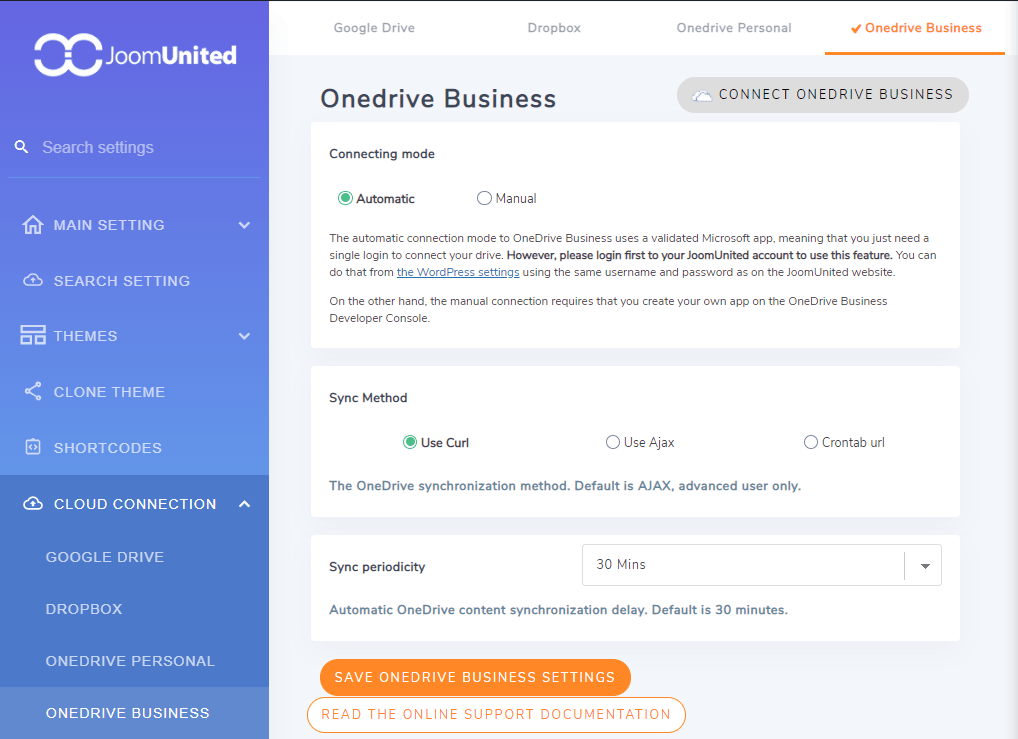
Από εδώ έχετε δύο τρόπους σύνδεσης – Αυτόματη και Χειροκίνητη .
Θα χρησιμοποιήσουμε τη μη αυτόματη λειτουργία, καθώς το μόνο που χρειάζεται είναι να έχουμε τη δική μας εφαρμογή στο OneDrive Business Developer Console που μόλις δημιουργήσαμε.
Έτσι, κάντε κλικ στο εγχειρίδιο και θα πρέπει να ληφθούν για την επόμενη οθόνη όπου θα πρέπει να εισάγετε το onedrive Business ID πελάτη και onedrive επιχειρηματικούς μυστικό .
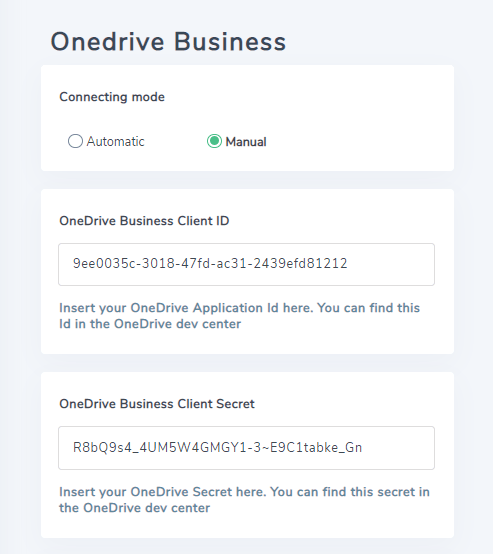
Απλώς αντιγράψτε και επικολλήστε το στα καθορισμένα πεδία τους, κάντε κύλιση προς τα κάτω, κάντε κλικ στην επιλογή Αποθήκευση ρυθμίσεων επιχείρησης OneDrive και τέλος στο κουμπί Σύνδεση OneDrive επιχείρησης .
Θα εμφανιστεί ένα νέο παράθυρο που θα ζητά την επικύρωση της εξουσιοδότησης πρόσβασης. Κάντε κλικ στο Ναι και αυτό είναι! Έχετε ενσωματώσει με επιτυχία το OneDrive για επιχειρήσεις στον ιστότοπό σας στο WordPress.
Τώρα μπορείτε να δημιουργήσετε φακέλους, υποφακέλους και ακόμη και να ανεβάσετε αρχεία στον λογαριασμό σας στο OneDrive, ώστε όλα να συγχρονίζονται αυτόματα με τον ιστότοπό σας στο WordPress και το αντίστροφο.
Τυλίγοντας
Αυτή ήταν λοιπόν η γρήγορη περιήγησή μας στη WP File Download - μια ισχυρή plugin που σας βοηθά να ενσωματώσετε τον λογαριασμό σας στο OneDrive για επιχειρήσεις με τον ιστότοπό σας στο WordPress. Ελπίζουμε ότι βρήκατε αυτόν τον οδηγό χρήσιμο και ότι σας βοήθησε στην επίτευξη μιας πιο παραγωγικής ροής εργασίας.
Τώρα, εάν αντιμετωπίζετε οποιοδήποτε πρόβλημα προσπαθώντας να συγχρονίσετε τη WP File Download με τον λογαριασμό σας στο OneDrive Business, μην διστάσετε να επικοινωνήσετε μαζί μας στα παρακάτω σχόλια. Θα προσπαθήσουμε να επιλύσουμε τα προβλήματά σας.